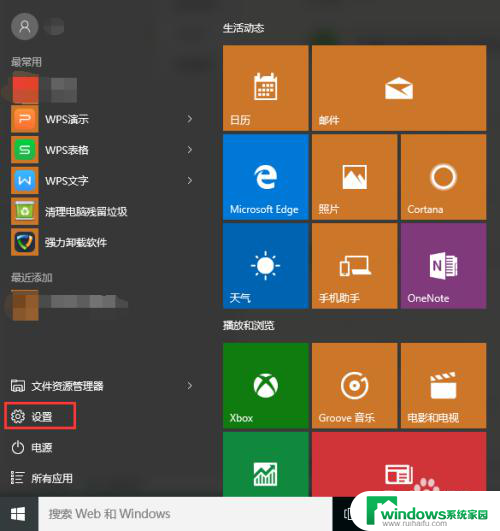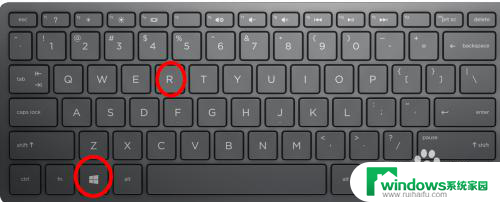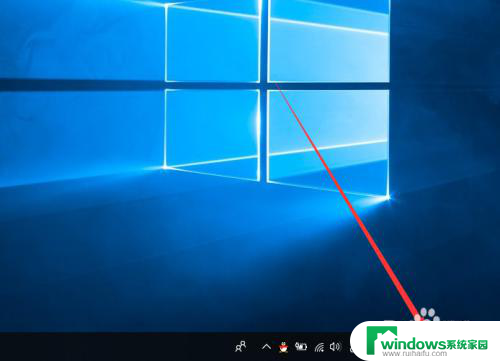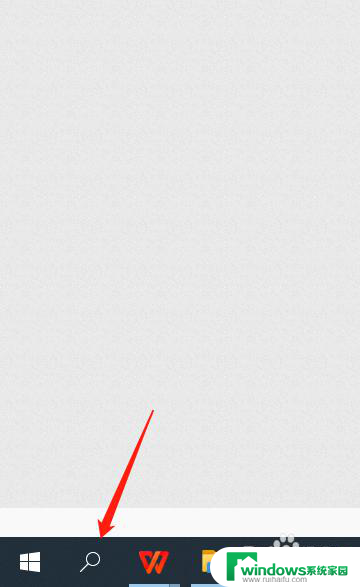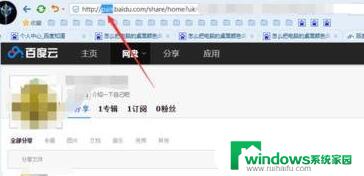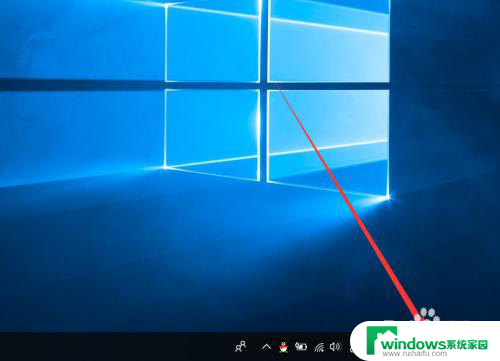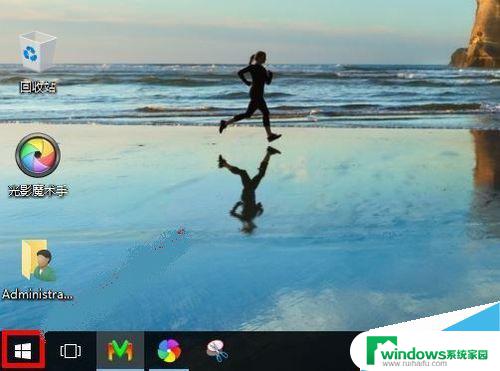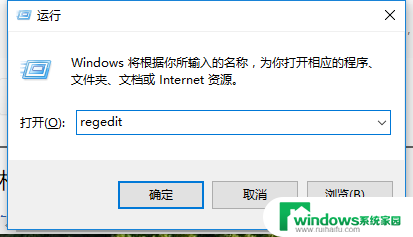windows10小键盘怎么打开 win10系统如何打开软键盘
在现代科技的发展下,电脑已经成为了人们生活中不可或缺的一部分,而在使用电脑的过程中,我们难免会遇到一些需要输入文字的情况,比如在Windows 10系统中使用软键盘。对于不习惯使用物理键盘或者遇到键盘故障的用户来说,如何打开Win10系统中的软键盘呢?软键盘的开启对于提高工作效率和使用体验有着重要的作用。下面我们就来一起探讨一下Windows 10系统中如何打开软键盘的方法。
操作方法:
1.右键点击电脑左下方的win10图标,弹出下拉菜单,找到【设置】选项,如下图所示。
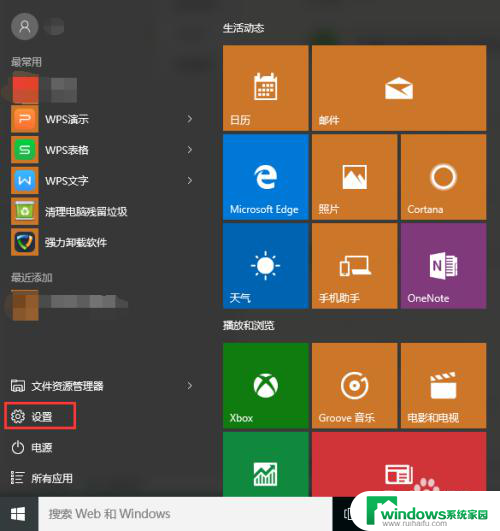
2.点击下拉菜单里的【设置】选项,进入win10系统设置界面。找到【轻松使用】功能选项,如下图所示。
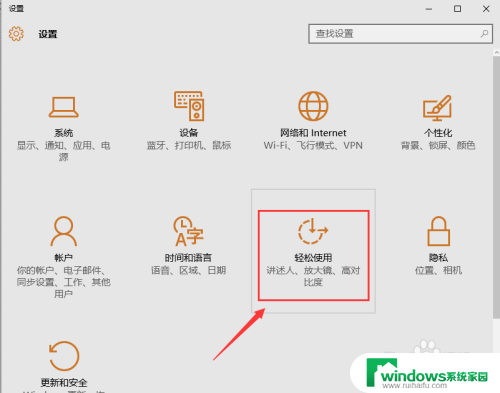
3.点击【轻松使用】功能选项,进入轻松使用界面。在左侧菜单栏里可以找到【键盘】选项,点击左侧菜单栏里的【键盘】,即可进入键盘设置界面,可以看到屏幕键盘处于关闭状态,如下图所示。
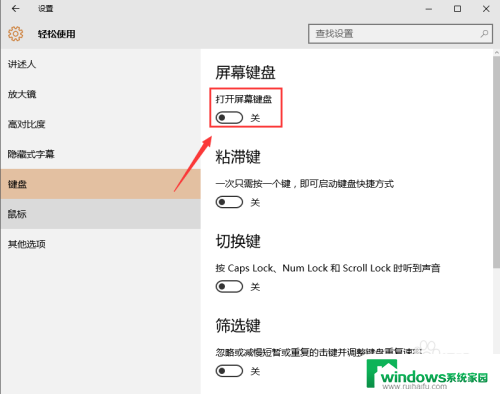
4.点击开启屏幕键盘,此时在电脑屏幕上弹出软件盘。点击软键盘即可进行操作,如下图所示。
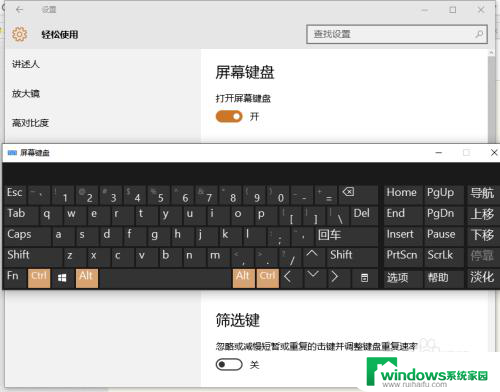
以上是如何打开Windows 10小键盘的全部内容,需要的用户可以根据小编提供的步骤进行操作,希望本文对大家有所帮助。